Apple의 MacBook, iMac 및 Mac Pro 제품군데스크톱 및 랩톱은 전 세계 전문가들에게 매우 사랑 받고 있습니다. 프로그래머, 웹 디자이너, 음악 작곡가 또는 비디오 편집자에 관계없이 전문가에게 자신이 좋아하는 컴퓨터 / 노트북에 대해 문의하면 Apple Mac 장치가 될 것입니다.
Apple이 장치에 포함하는 훌륭한 하드웨어 외에도 이러한 장치에서 실행되는 macOS (Mac) 소프트웨어는 모두가 좋아하는 주요 이유 중 하나입니다. 애플 노트북 그리고 컴퓨터.
훌륭한 운영 체제 임에도 불구하고 저장Mac 시스템의 데이터는 드문 OS 관련 문제로 인해 또는 실수로 손실 될 위험이 있습니다. 어쨌든 macOS에서 삭제 된 파일을 복구하려면 Mac 컴퓨터에 복구 소프트웨어를 설치하는 것이 좋습니다.

Mac 용의 안정적이고 효율적인 데이터 복구 소프트웨어를 찾고 있다면 Disk Drill 데이터 복구 소프트웨어가 필요합니다.
Disk Drill 데이터 복구 소프트웨어 란 무엇입니까?
이름에서 알 수 있듯이 Disk Drill 데이터복구 소프트웨어를 사용하면 macOS 컴퓨터에서 삭제 / 손실 된 데이터를 복원 할 수 있습니다. 이 소프트웨어는 아마추어 및 전문 Mac 사용자가 오류없이 중요한 데이터를보다 쉽게 복구 할 수 있도록 설계되었습니다.
데이터 유형이나 데이터 수집 방법에 관계없이Disk Drill 데이터 복구 소프트웨어를 Mac 컴퓨터에서 삭제하면 데이터가 손상없이 컴퓨터로 검색 및 복원됩니다.
Disk Drill 데이터 복구 소프트웨어의 특징
2019 년에 macOS를위한 최고의 데이터 복구 도구 인 Disk Drill 복구 소프트웨어의 최고의 기능을 간략히 살펴 보겠습니다.
- 모든 드라이브 또는 저장 장치에서 데이터를 복구하십시오. Mac 장치의 드라이브 또는 컴퓨터에 연결된 외부 저장 장치에서 삭제 / 손실 된 데이터를 복구 할 수 있습니다.
- 주요 파일 형식 지원 : Disk Drill 데이터 복구 소프트웨어는 모든 주요 파일 형식을 지원합니다. 음악, 비디오, 문서 또는 기타 파일을 잃어버린 경우에도이 소프트웨어는 모두 복구 할 수 있습니다.
- 간단한 사용자 인터페이스 : 이 소프트웨어는 매우 간단한 사용자 인터페이스를 제공합니다. 손실 된 데이터를 복구하려면 스캔을 수행 할 드라이브를 선택하고 나머지는 소프트웨어에서 처리합니다.
- 두 가지 스캔 모드 : 빠른 스캔과 딥 스캔 모드가 있습니다Mac 컴퓨터에서 오랫동안 손실 된 데이터를 쉽게 복원 할 수 있습니다. 빠른 검색은 방금 삭제 한 파일 / 폴더를 복구하는 데 가장 적합한 반면, 딥 스캔은 선택한 드라이브에서 삭제 된 데이터를 철저하게 검색하므로 시간도 더 오래 걸립니다.
- HFS + 복구 지원 : HFS + 디스크 파티션을 복구하기위한 3 가지 데이터 복구 모듈이 있으므로 모든 데이터를 다시 얻을 수 있습니다.
- 평생 업데이트 및 지원 : Disk Drill Mac 데이터 복구 소프트웨어 개발자는 고객이 라이센스 구매 기간 동안 소프트웨어 업데이트 및 기술 지원을받을 수 있도록합니다.
- 비어있는 휴지통에서 데이터 복구 : Mac의 빈 휴지통에서 삭제 된 파일을 복구 할 수도 있습니다.
Disk Drill Recovery 소프트웨어를 사용하여 macOS에서 삭제 된 파일을 복구하는 방법은 무엇입니까?
Disk Drill Mac 데이터 복구 소프트웨어에 대해 자세히 설명 했으므로 아래는 소프트웨어를 사용하여 macOS 시스템의 데이터를 쉽게 복구 할 수있는 방법입니다.
- 우선 Mac 컴퓨터에서 Disk Drill 복구 소프트웨어를 시작하십시오.
- 이제 컴퓨터에 연결된 드라이브 및 외부 저장 장치 목록을 볼 수 있습니다.
- 데이터를 복구하려는 드라이브 / 외장 저장 장치 옆에있는 "복구"버튼을 클릭하십시오.
- 스캔 프로세스가 완료 될 때까지 기다리십시오. 스캔이 완료되면 선택한 드라이브에서 삭제 / 손실 된 모든 데이터가 창에 표시됩니다.
- 목록에서 복원 할 파일 / 폴더를 선택하십시오. 목록에서 파일 / 폴더를 선택하지 않으면 창에 표시된 전체 데이터가 컴퓨터로 복원됩니다.
- Disk Drill 창 위에서 복구 된 데이터를 복원해야하는 위치를 지정할 수있는 "복구 대상"제목을 볼 수 있습니다.
- 이제 Disk Drill 창의 오른쪽 상단에있는 "복구"버튼을 클릭하십시오.
- 복구 절차가 완료되면 동일한 알림이 표시됩니다.
선택한 모든 파일 / 폴더는더 나은 이해를 위해 아래에 첨부 된 Disk Drill을 사용하여 Mac 데이터 복구의 공식 비디오를 볼 수도 있습니다.
마지막 단어
Disk Drill은 macOS 컴퓨터에서 삭제 된 파일을 복구하는 데 사용되는 매우 인기있는 소프트웨어입니다. 테스트에서 소프트웨어는 삭제 된 파일을 항상 검색하는 데 성공한 것으로 나타났습니다.
따라서 Disk Drill 데이터 복구 소프트웨어는 2019 년 Mac 용 최고의 데이터 복구 소프트웨어를 찾는 모든 사람에게 완벽한 선택입니다.











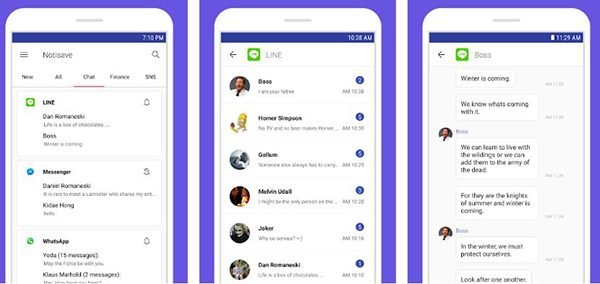
코멘트